
Michael Fisher
0
4733
982
 Aquí hay una lista compilada que contiene 5 aplicaciones de correo electrónico inteligentes y gratuitas que le ahorrarán tiempo, trabajo y la posibilidad de destrozar su computadora en pedazos.
Aquí hay una lista compilada que contiene 5 aplicaciones de correo electrónico inteligentes y gratuitas que le ahorrarán tiempo, trabajo y la posibilidad de destrozar su computadora en pedazos.
Elija cuál de estas aplicaciones le beneficia más y comience a simplificar su uso del correo electrónico.
(1) SimpleMail (Extensión de Firefox)
La primera aplicación de correo electrónico se llama SimpleMail. Es una extensión de Firefox que simplificará sus necesidades de correo electrónico POP3, IMAP y SMTP a través del uso de Firefox. Podrás convertir Firefox en un cliente de correo electrónico simple pero práctico..

Administrar correo electrónico
Una vez que lo haya instalado, podrá administrar su buzón como si fuera otra pestaña en Firefox. Esta extensión se puede usar con cuentas de correo electrónico POP3, SMTP e IMAP. No tendrá asistencia por correo electrónico como pueden tener otros clientes de correo electrónico. Sin embargo, el hecho de que pueda verificar su correo web con el clic de un botón (literalmente) reemplaza lo que carece SimpleMail en ese departamento.
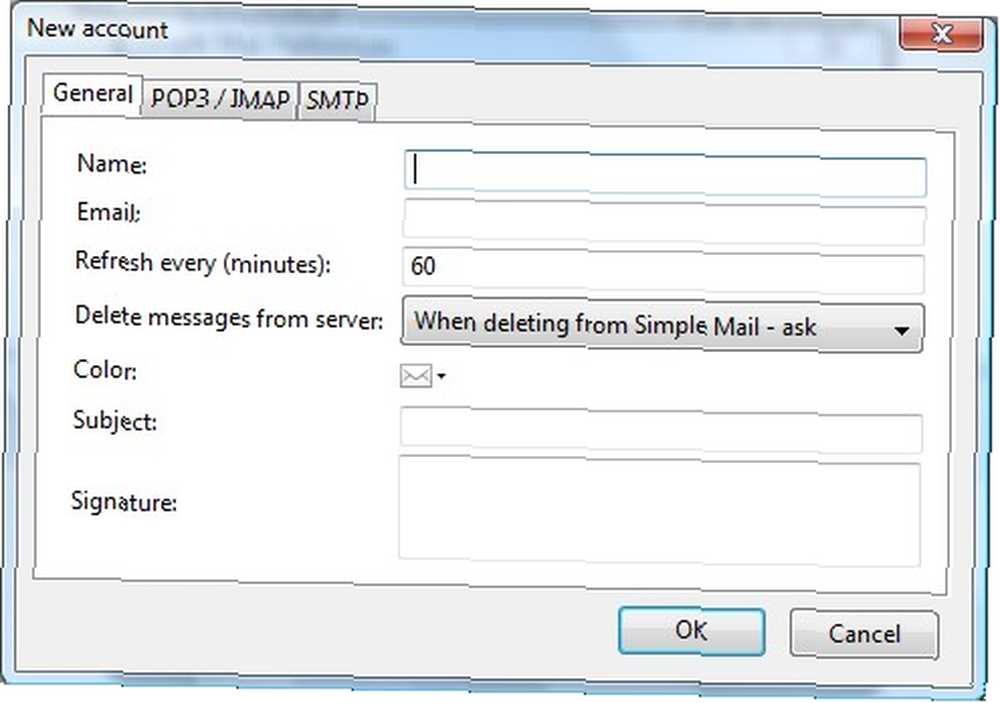
Funciones y usabilidad agregadas
SimpleMail le permite configurar tantas cuentas de correo electrónico como desee. Puede revisar sus mensajes, responderlos, ver los archivos o imágenes adjuntos, y puede enviar correos electrónicos utilizando su editor de texto enriquecido.
Aunque puede agregar una libreta de direcciones, este programa estaba destinado a ser un cliente de correo electrónico sencillo, por lo tanto, carece de la opción de insertar firmas y filtros de spam.
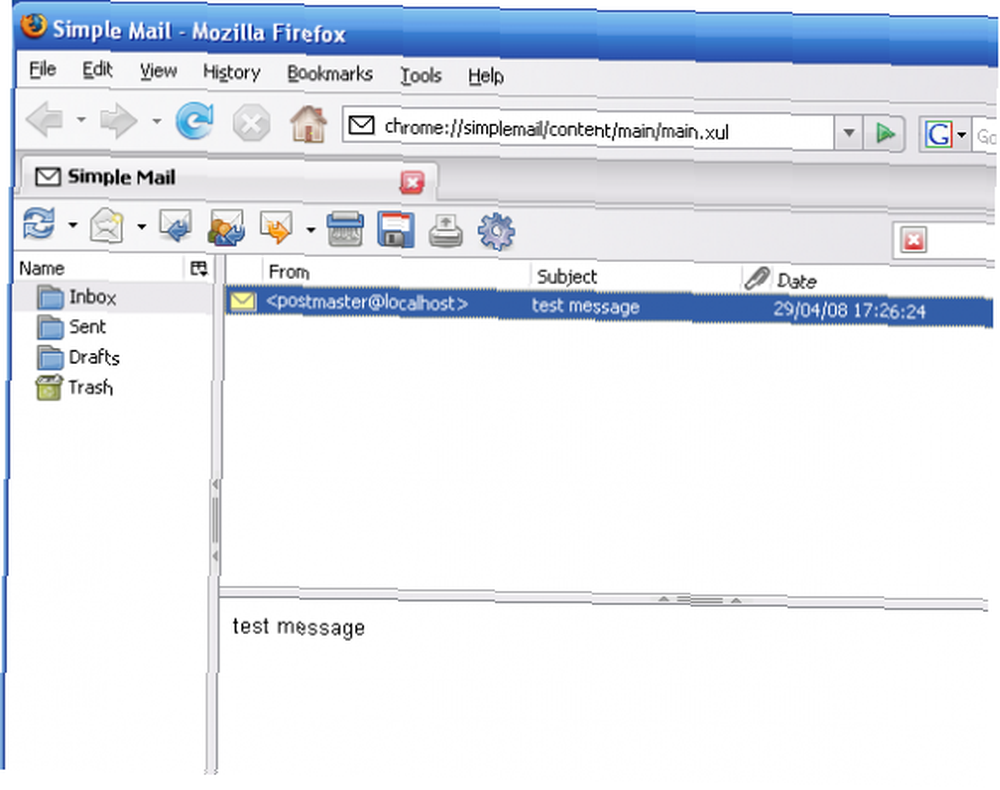
Compatibilidad del sistema operativo: Win98 / 98SE / Me / 2000 / XP / Vista
(2) Notificador Beta de Gmail (Aplicación de escritorio)
Con Gmail Notifier puede revisar sus mensajes sin tener que abrir su navegador a la página web de Gmail. Puede consultar el correo electrónico desde la bandeja del sistema, eliminando una visita a la página web de Gmail.
Esta aplicación es bastante útil. Sin embargo, no alcanza las expectativas en algunas áreas, como que solo puede verificar una cuenta a la vez, y el notificador solo busca nuevos mensajes cuando se lo indica..
Notificador de Gmail le muestra un fragmento de cada correo electrónico que ingresa a su buzón. De esa manera, usted puede decidir si valdría la pena abrir su navegador para leerlo..
Este es el botón Notificador de Gmail con las opciones enumeradas:
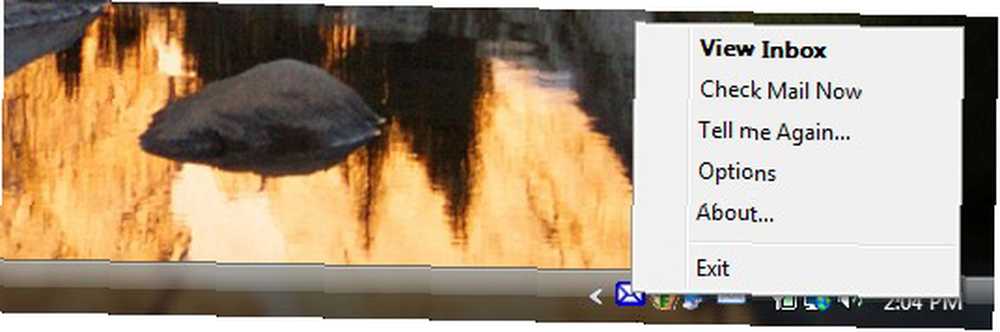
El notificador lo lleva a su cuenta de Gmail una vez que ha hecho clic en el fragmento especificado del correo electrónico.
Compatibilidad del sistema operativo: Win2000, NT, XP, Vista
(3) Asistente de Gmail (Aplicación de escritorio)
Esta es una aplicación muy útil porque, a diferencia del Notificador de Gmail, puede verificar automáticamente varias cuentas de correo electrónico al mismo tiempo. Con GmailAssistant no tiene que iniciar sesión constantemente en sus cuentas de Gmail solo para verificar si hay correo nuevo, porque este programa revisa los correos electrónicos automáticamente y muestra brevemente un fragmento de ellos justo encima de la barra de herramientas de Windows.
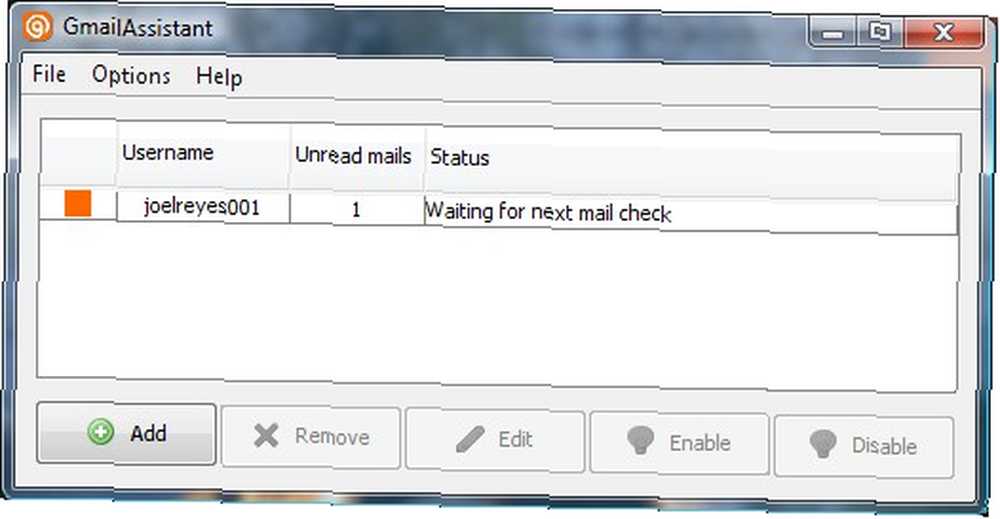
Características y configuración
GmailAssistant se puede configurar fácilmente y se conecta a su cuenta de Gmail mediante IMAP (Protocolo de acceso a mensajes de Internet) para una conexión segura. Debe tener habilitado el acceso IMAP para que esta aplicación verifique si hay nuevos mensajes. Así es como habilita el acceso IMAP una vez que haya iniciado sesión en su cuenta de Gmail: Configuraciones > Reenvío y POP / IMAP > Acceso IMAP.
Agregar una nueva cuenta de Gmail:
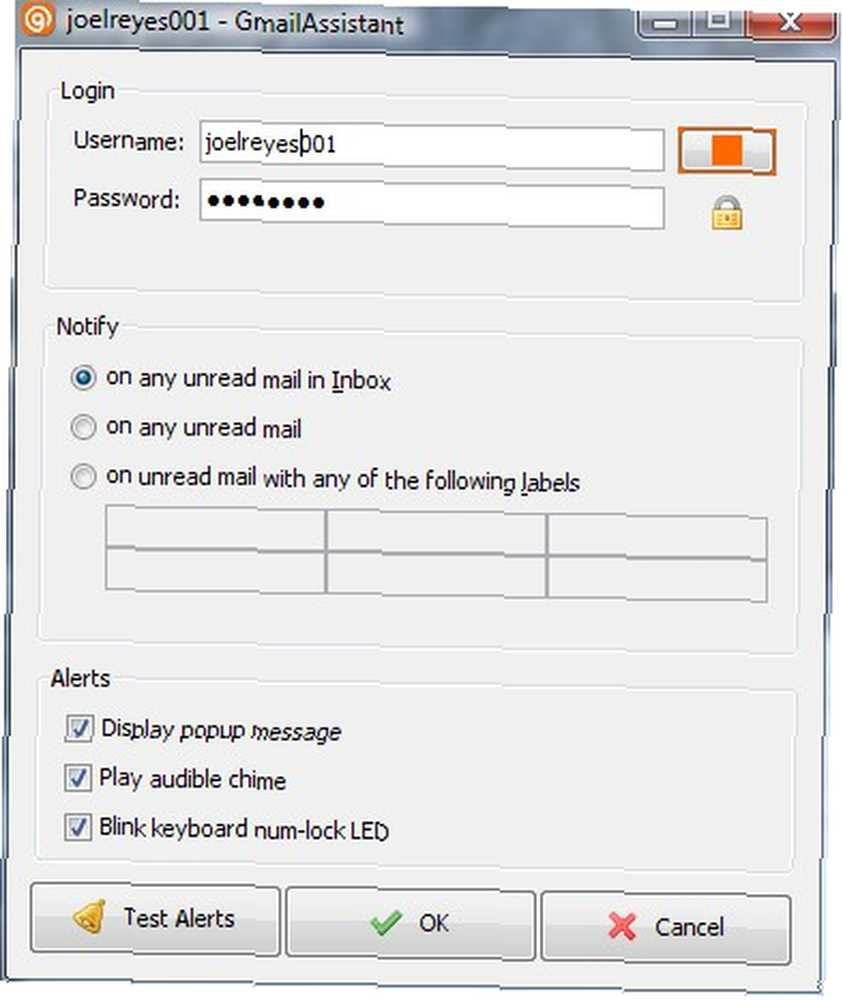
Compatibilidad del sistema operativo: Win200 / XP / 2003 / Vista
(4) Copia de seguridad de Gmail (Aplicación de escritorio)
Copia de seguridad de su correo electrónico 5 formas de hacer una copia de seguridad de su correo electrónico Es posible que 5 formas de hacer una copia de seguridad de su correo electrónico no estén en la parte superior de su lista de prioridades, pero puede ahorrarle muchos dolores de cabeza en el futuro si algo malo e imprevisto ocurriera en su cuenta de correo electrónico.
Las terribles posibilidades para hacer una copia de seguridad de su correo electrónico incluyen el bloqueo de su cuenta de Gmail o incluso la eliminación accidental de correos electrónicos usted mismo. Gmail Backup se puede usar por cualquier motivo que desee, aunque solo tiene un propósito; para hacer una copia de seguridad de los mensajes de su cuenta de Gmail Cómo hacer una copia de seguridad de su cuenta de Gmail en SU disco duro Cómo hacer una copia de seguridad de su cuenta de Gmail en SU disco duro Puede perder el acceso a sus valiosos datos de Gmail. Con tantas opciones disponibles, tiene sentido hacer una copia de seguridad de su Gmail regularmente. Esta guía rápida te muestra cómo. .
Karl escribió aquí una copia de seguridad de Gmail Cómo hacer una copia de seguridad de su cuenta de Gmail en SU disco duro Cómo hacer una copia de seguridad de su cuenta de Gmail en SU disco duro Puede perder el acceso a sus valiosos datos de Gmail. Con tantas opciones disponibles, tiene sentido hacer una copia de seguridad de su Gmail regularmente. Esta guía rápida te muestra cómo. .
Se le pedirá que ingrese sus detalles de Gmail.
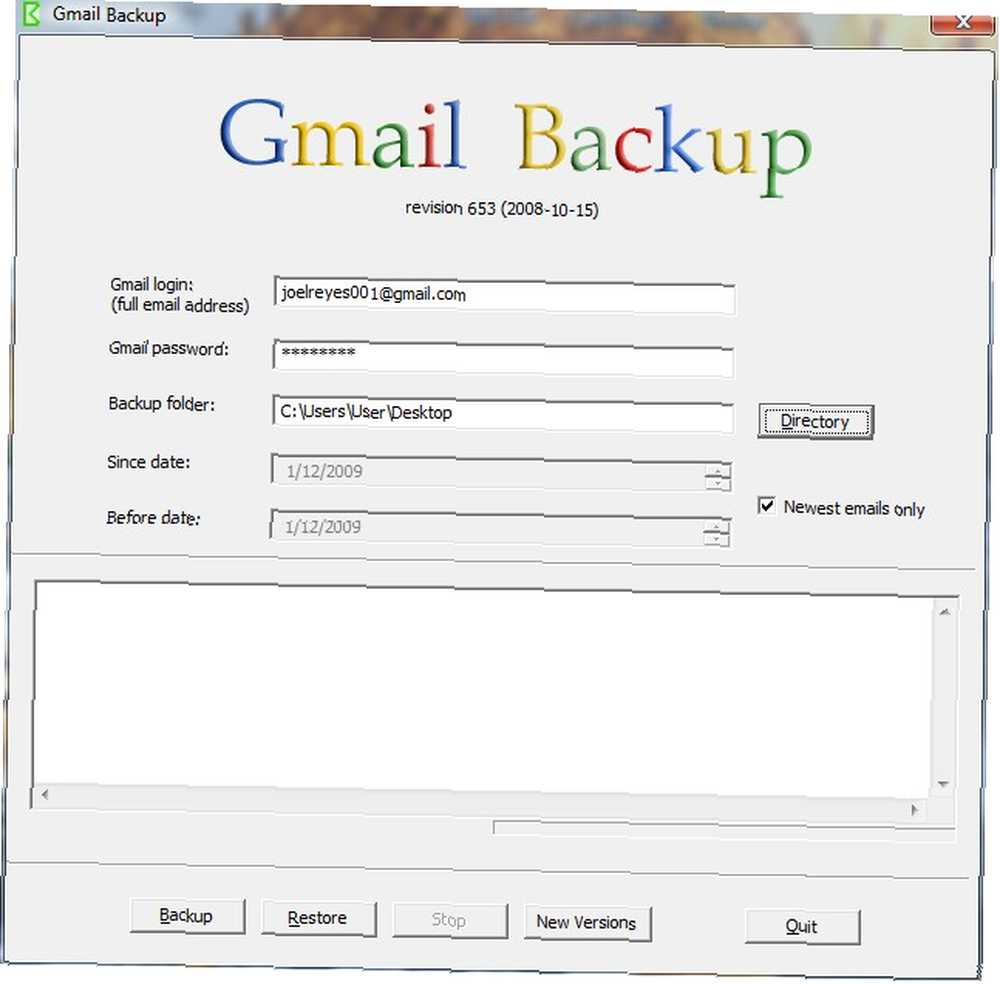
Luego, la aplicación inmediatamente realiza una copia de seguridad y descarga su correo electrónico de Gmail en su computadora una vez que también lo ha dirigido.
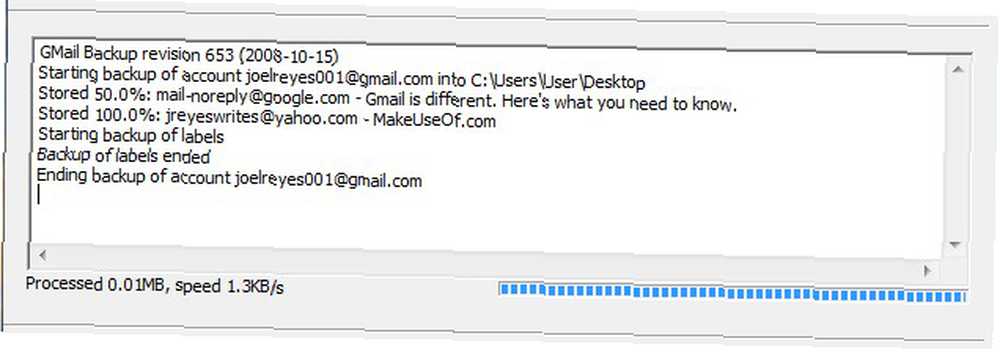
Correos electrónicos descargados
El correo electrónico que ha sido respaldado y descargado en su computadora se mostrará en la carpeta que especificó. Podrá abrir los correos electrónicos en el cliente de correo electrónico predeterminado que ha instalado en su PC (es decir, Outlook, Windows Mail y más), en mi caso es Windows Email, por lo tanto, aparece así:
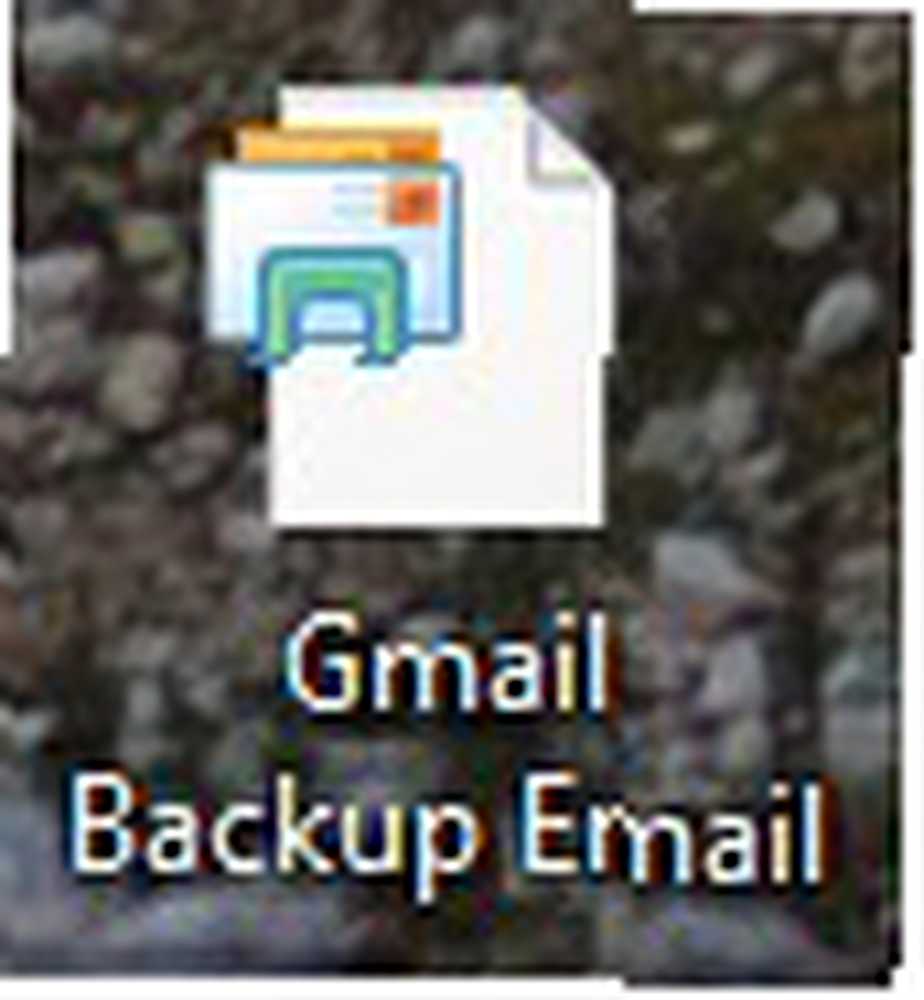
Gmail Backup es muy fácil y simple de usar porque le permite especificar las fechas en que desea que haga una copia de seguridad de su correo electrónico. Puede elegir cualquier carpeta de destino dentro de su directorio y, como se indicó anteriormente, los correos electrónicos se pueden leer a través de Outlook, Windows Email o cualquier tipo de lector de texto..
Compatibilidad del sistema operativo: Win XP / Vista
(5) eCipher (correos electrónicos seguros) (Aplicación de escritorio)
eCipher es una herramienta que encripta los mensajes de correo electrónico que se pueden enviar a través de una interfaz de escritorio fácil de usar y se muestra que provienen del cliente de correo electrónico de su elección (es decir, Gmail, Yahoo !, MSN, Outlook, Windows Mail y más). Esto garantiza la privacidad del contenido que contienen sus mensajes de correo electrónico..
Esta aplicación funciona como una herramienta de correo electrónico independiente que utiliza la configuración de su servidor de correo electrónico para enviar mensajes a través del puerto SMTP.

Componer
Puede elegir redactar un correo electrónico una vez que haya hecho clic en el botón de configuración y haya agregado una cuenta de correo electrónico.
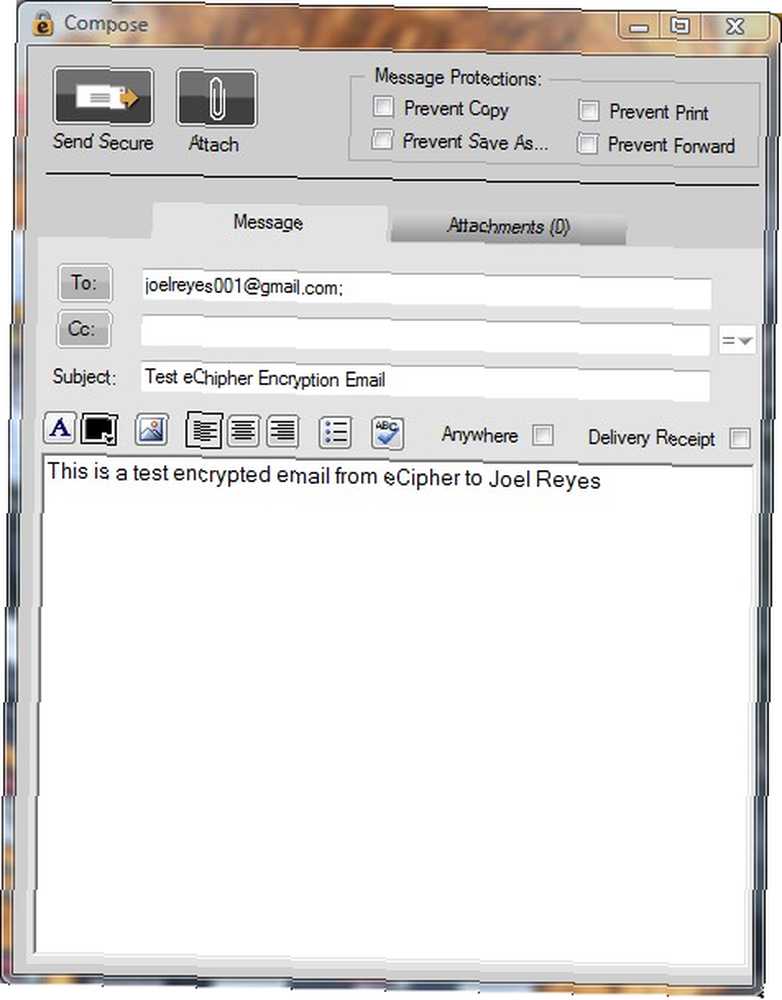
Proteccion
Sus correos electrónicos están protegidos y encriptados con algoritmos de encriptación AES de 256 bits y RSA de 2048 bits. El destinatario también debe tener eCipher para leer sus correos electrónicos; de lo contrario no podrán abrirlos.
Correo electrónico cifrado enviado recibido por un destinatario que no tiene eCipher y / o la clave de descifrado correcta
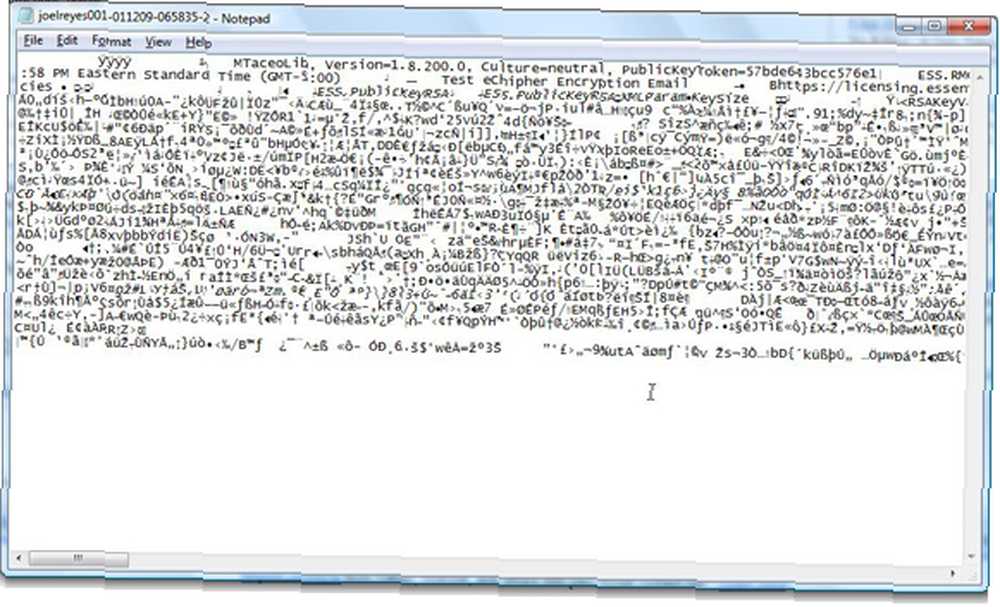
El mismo correo electrónico recibido descargado y abierto con eCipher por el destinatario correcto
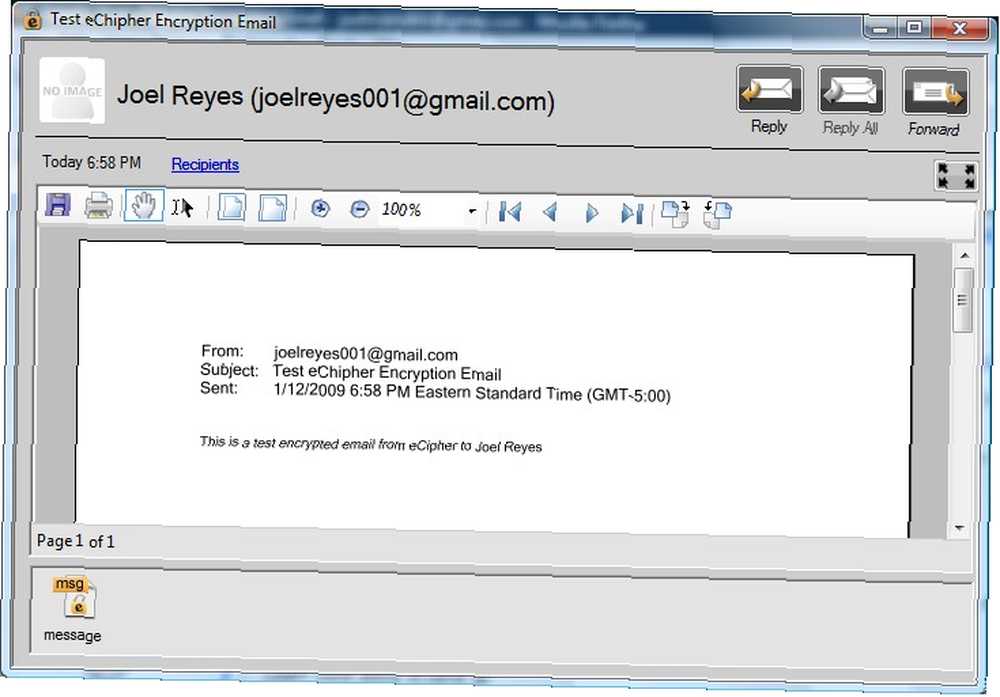
Compatibilidad
eCipher es compatible con varios clientes de correo electrónico como Outlook y Thunderbird.
Compatibilidad del sistema operativo: Gana 2000 / XP / 2003 / Vista
¡No dude en dejar sus comentarios y sugerencias! ¿Usas alguno de estos? ¿Conoces alguna mejor??











